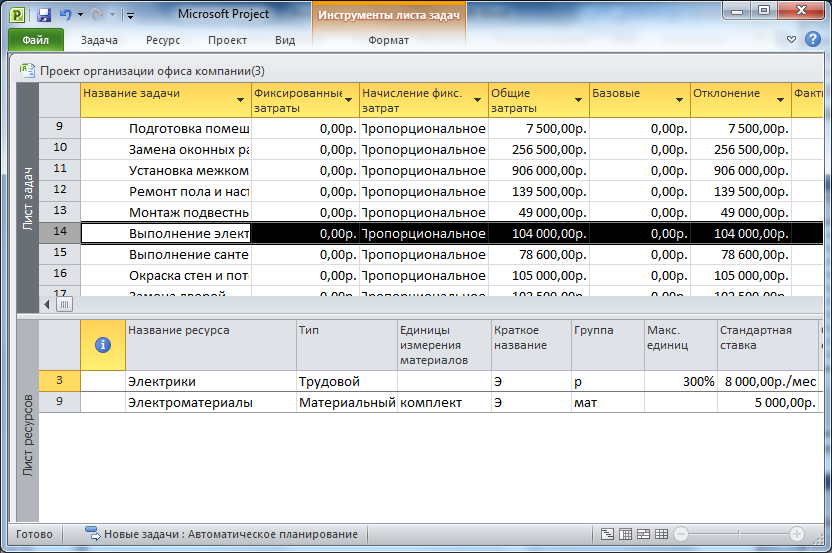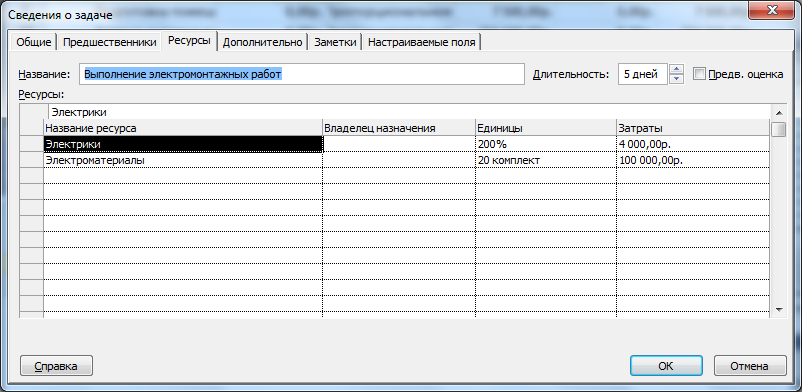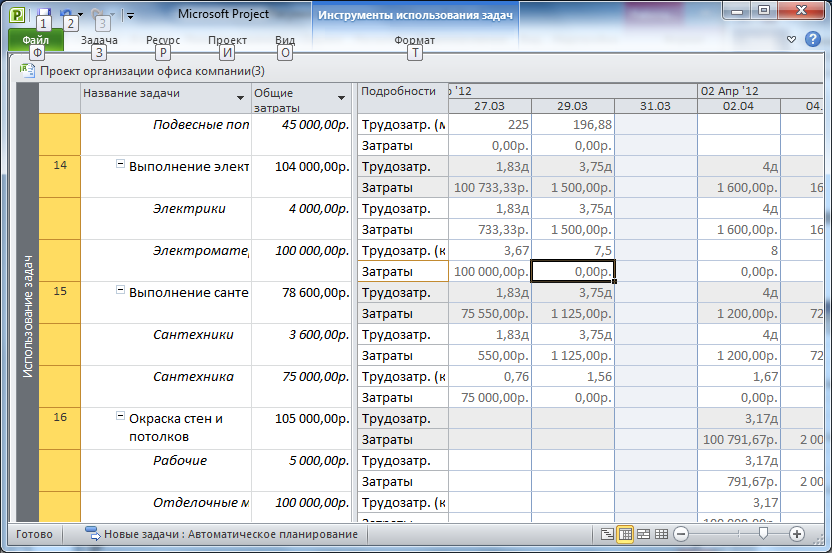Заглавная страница Избранные статьи Случайная статья Познавательные статьи Новые добавления Обратная связь КАТЕГОРИИ: ТОП 10 на сайте Приготовление дезинфицирующих растворов различной концентрацииТехника нижней прямой подачи мяча. Франко-прусская война (причины и последствия) Организация работы процедурного кабинета Смысловое и механическое запоминание, их место и роль в усвоении знаний Коммуникативные барьеры и пути их преодоления Обработка изделий медицинского назначения многократного применения Образцы текста публицистического стиля Четыре типа изменения баланса Задачи с ответами для Всероссийской олимпиады по праву 
Мы поможем в написании ваших работ! ЗНАЕТЕ ЛИ ВЫ?
Влияние общества на человека
Приготовление дезинфицирующих растворов различной концентрации Практические работы по географии для 6 класса Организация работы процедурного кабинета Изменения в неживой природе осенью Уборка процедурного кабинета Сольфеджио. Все правила по сольфеджио Балочные системы. Определение реакций опор и моментов защемления |
Определение стоимости всего проекта
Задание 3.1. Определите стоимость проекта (сумму затрат на его реализацию) по данным, введенным в предыдущих лабораторных работах. Технология выполнения: 1. Выполните команду ПРОЕКТ/ Сведения о проекте. 2. Щелкните по кнопке Статистика. На экране появится окно Статистика проекта для (рис.3.1). Просмотрите суммы в столбце Затраты, соответствующие общим планируемым затратам проекта. 3.Сравните значение текущей, базовой, фактической и оставшейся (неосвоенной) стоимости проекта, чтобы видеть, укладываетесь ли Вы в границы бюджета (если он вам известен). Эти стоимости модифицируются каждый раз, когда Microsoft Project пересчитывает затраты на весь проект.
Рис.3.1. Вид окна с общими статистическими данными проекта Примечание В процессе управления выполнением проекта можно отслеживать фактические затраты, сравнивая поля Базовые затраты и Фактические затраты. Это позволяет увидеть, изменилась ли стоимость всего проекта по сравнению с ожидаемой, а также достаточно ли средств для завершения проекта. Определение метода начисления затрат Задание 3.2. Выберите метод начисления затрат для ресурсов проекта. Технология выполнения: 1. Откройте комбинированное представление, содержащее Лист ресурсов (команда ВИД/ Лист ресурсов) и Форму ресурсов (команда ВИД/ Детали/Форма ресурсов). Выберите ресурс Топ менеджер. 2. В форме ресурсов с помощью раскрывающегося списка Начисление выберите метод начисления затрат Пропорциональное (рис.3.2). 3. Аналогично для остальных людских ресурсов выберите метод пропорционального начисления затрат, а для оборудования и материалов – метод начисления затрат В начале.
Рис 3.2. Выбор метода начисления затрат ресурса Топ-менеджер
Оценка затрат проекта по работам
Задание 3.3. Просмотрите стоимости отдельных работ, этапов и полную стоимость проекта. Откройте на экране второе окно и выведите в него информацию о стоимости ресурсов, назначенных на работы.
Технология выполнения 1. Выполните команду ВИД/ Другие представления. В окне Другие представления выберитепункт Лист задач и нажмите кнопку Применить. 2. Выполните команду ВИД/ Таблица/Затраты. 3. Установите необходимую ширину столбцов таблицы достаточной для просмотра значений стоимостей.
4. Выполните команду ВИД/ Детали/Лист ресурсов. 5. Выделите в верхнем окне одну из работ с ресурсами (например, Выполнение электромонтажных работ). В нижнем окне установится список ресурсов, назначенных на эту работу. Чтобы увидеть объем назначений ресурсов на работу дважды щелкните мышью в Листе задач по названию работы. В окне Сведения о задаче перейдите на вкладку Затраты. Вид окна должен соответствовать рис. 3.3. Проверьте правильность вычисления стоимости выделенной работы.
Примечание Вычисление стоимости трудового ресурса назначенного работе осуществляется по формуле: Стандартная ставка руб./д * объем назначений * длительность задачи
6. Просмотрите затраты на другие работы и этапы работ. 7. В нижнем окне (Лист ресурсов) измените ставку и/или цену на материалы. Убедитесь, что изменяются и затраты на соответствующую работу, этапа работ и всего проекта.
Задание 3.4. Выведите на экран полную информацию о запланированных работах, стоимости назначенных на них ресурсов, трудоемкости и стоимости работ. Технология выполнения 1. Отключите второе окно экрана, выполнив команду Вид/ Детали. 2. Выполните команду ВИД/ Использование задач. 3. Выполните команду ВИД/ Таблица/Затраты. На экране появится таблица с перечнем работ и ресурсов, отнесенных к этим работам, а также стоимостные данные. Правая часть окна будет содержать значения трудозатрат по временным периодам. 4. Настройте отображение таблицы так, чтобы для каждой работы выводились строки с данными о трудоемкости и затратах. Для того, чтобы отражать и стоимостную характеристику, выполните команду ФОРМАТ/ Стоимость. 5. Для облегчения просмотра таблицы скройте столбцы с незаполненными значениями стоимостей (Фиксированные затраты ) и столбец Начисление фиксированных затрат, определяющий порядок оплаты ресурсов типа Фиксированные трудозатраты. Для этого, щелкнув по заголовку столбца, выберите пункт контекстного меню Скрыть столбец. 6. Установите для шкалы времени масштаб, позволяющий просматривать месяцы с разбивкой по дням недели. Для этого выполните команду ФОРМАТ/ Шкала времени и установите в диалоговом окне соответствующие параметры среднего и нижнего уровня. Вид экрана должен соответствовать рис. 3.4.
7. Выделите одну из строительных работ (например, Выполнение электромонтажных работ) и прокрутите по горизонтали временную шкалу так, чтобы можно было увидеть трудоемкости и затраты для выделенной работы.
Рис. 3.4. Вид окна для просмотра комплексной информации о работах и ресурсах
|
||||||
|
Последнее изменение этой страницы: 2017-02-09; просмотров: 131; Нарушение авторского права страницы; Мы поможем в написании вашей работы! infopedia.su Все материалы представленные на сайте исключительно с целью ознакомления читателями и не преследуют коммерческих целей или нарушение авторских прав. Обратная связь - 18.117.158.47 (0.006 с.) |